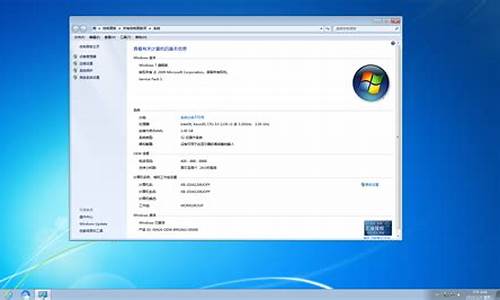您现在的位置是: 首页 > 一键安装 一键安装
windows资源管理器已停止工作弹窗怎么关闭_windows管理器已停止工作怎么办?签名问题
tamoadmin 2024-09-08 人已围观
简介1.开机就弹出windows管理器已停止工作,点击重启程序就关闭,然后黑屏,怎么办?2.电脑开机的时候出现windows管理器停止工作是怎么回事3.开机时Windows管理器显示“已停止工作”,怎么解决?4.windows管理器停止工作(解决方法和预防措施)windows管理器已停止工作怎么解决当我们在使用电脑的时候没有出现正常的Windows桌面,或打开程序、打开某些文件夹时经常出现window
1.开机就弹出windows管理器已停止工作,点击重启程序就关闭,然后黑屏,怎么办?
2.电脑开机的时候出现windows管理器停止工作是怎么回事
3.开机时Windows管理器显示“已停止工作”,怎么解决?
4.windows管理器停止工作(解决方法和预防措施)
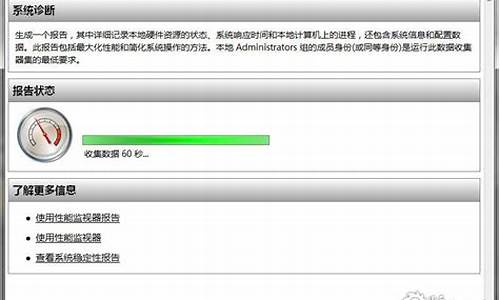
windows管理器已停止工作怎么解决
当我们在使用电脑的时候没有出现正常的Windows桌面,或打开程序、打开某些文件夹时经常出现windows管理器已停止工作怎么解决?方法很简单,只需要按照以下几个步骤即可解决问题。
步骤1、首先点击对话框中的“关闭程序”,不用Windows自动地联机检查解决方案,因为它压根什么都解决不了。
windows管理器停止工作怎么解决步骤1
步骤2、同时按住“Ctrl”+"Alt"+"Del"键,这时候电脑上的Windows管理器会出现,点击五个选项中的最后一个“启动任务管理器(T)”,这时候会蹦出来一个Windows管理器的对话框。
windows管理器停止工作怎么解决步骤2
windows管理器停止工作怎么解决步骤2
步骤3、在“进程”选项卡中找到“explorer.exe”应用程序进程,,在右下方找到“结束进程”,点击“确定”。
windows管理器停止工作怎么解决步骤3
步骤4、在“管理器”的左上角有一个“文件”菜单,里面有“新建任务(运行...)(N)”,点击进去。
windows管理器停止工作怎么解决步骤4
步骤5、在“创建新任务”的对话框中,点击浏览选项,这时候会出现一个文件搜索框,找到系统盘C盘下的Windows文件夹,在里面搜索explorer,这时候会出现文件路径为C:Windowplorer.exe的文件夹。
windows管理器停止工作怎么解决步骤5
windows管理器停止工作怎么解决步骤5
步骤6、双击“explorer.exe”退出文件搜索对话框,进入管理器。这时会看到打开后面会出现我们刚才搜索到的文件路径。点击确定,这时候就算大功告成了,因为我们想要的桌面已经出现。
开机就弹出windows管理器已停止工作,点击重启程序就关闭,然后黑屏,怎么办?
打开电脑的时候如果没有正常的Windows桌面,而只出现了一个“Windows管理器 已停止工作”的对话框,下面只有两个选项:①联机检查解决方案并关闭该程序;②关闭程序。该怎么解决呢,其实很简单,让我们一步一步地做。
首先点击对话框中的“关闭程序”,不用Windows自动地联机检查解决方案,因为它压根什么都解决不了。
同时按住“Ctrl”+"Alt"+"Del"键,这时候电脑上的Windows管理器会出现,点击五个选项中的最后一个“启动任务管理器(T)”,这时候会蹦出来一个Windows管理器的对话框。
在“进程”选项卡中找到“explorer.exe”应用程序进程,,在右下方找到“结束进程”,点击“确定”。
在“管理器”的左上角有一个“文件”菜单,里面有“新建任务(运行...)(N)”,点击进去。
在“创建新任务”的对话框中,点击浏览选项,这时候会出现一个文件搜索框,找到系统盘C盘下的Windows文件夹,在里面搜索explorer,这时候会出现文件路径为C:\Windows\explorer.exe的文件夹。
双击“explorer.exe”退出文件搜索对话框,进入管理器。这时会看到打开后面会出现我们刚才搜索到的文件路径。点击确定,这时候就算大功告成了,因为我们想要的桌面已经出现。
windows管理器总是停止工作的原因分析
问题描述:
只要一打开“我的电脑” 然后再关闭的时候就出现提示 windows管理器停止工作 不过停止个5.6秒钟 就恢复正常 再打开的话还是出现这种问题 浏览网页的时候不会出现这种毛病 到底是哪里出现问题了呢
原因分析:
可能是你安装的某些程序或者插件运行错误导致的,Vista之后,微软对explore.exe进程做了调整,为了防止出先系统死的现象,现在的软件和插件越来越多难免不会发生程序因为不兼容的现象到导致死现象的发生,因此制定出了新的规则就是如果遇到会导致系统崩溃的情况及 中止explore.exe进程,并重启这个进程。但是这样做并不会修复BUG,只是避免了系统死机,如果再次运行到这个BUG情况依旧。
解决方法:
1、关闭显示缩略图功能。
点“组织”中的“文件夹与搜索选项”
将“始终显示图标,从不显示缩略图”选上即可
此方法虽然可行,但也无法预览,建议用第二个方法。
2、管理器重启是因为无法对某些文件预览,即电脑上的解码器不行(我的是因为文件夹里放了.mkv文件下载安装了diyX for windows就好了),选择合适的解码器或者播放器就好了。(此文件8G)
装diyX for windows以前,.mkv文件无法预览,其他文件正常。装diyX for windows后,.mkv文件可以预览了,管理器也没再崩溃过。
3、管理器重启的另一个原因是软件兼容性问题,查查最近安了什么新软件,卸载了试试。
通常以上方法就能解决这个我问题了。
名词解释:管理器
简单通俗的来说你看到的屏幕上显示的东西除了文件数据之外的全都算是管理器,管理器分为2个概念,一个是可见的,如“我的电脑”打开之后看到的是文件目录,一种是后台管理,如“任务管理器”是用来管理系统内核拖管的程序进程,而这些都被称为是系统,管理它们的就是管理器了。
我的电脑
命令提示符
任务管理器
如果你在任务管理器里面结束“explorer.exe”这个进程,你会发现我的电脑的框体都消失了,但是打开“命令提示符”用DOS命令依然能够执行操作文件的访问,运行,擦写等操作。只不过你必须知道文件的路径,而提供可视化的“我的电脑”就是一种可视化的管理器,“命令提示符”是一种命令话的管理器。
上面的是通俗的解释,下面用术语解释一下。
“管理器”是Windows 系统提供的管理工具,我们可以用它查看本台电脑的所有,特别是它提供的树形的文件系统结构,使我们能更清楚、更直观地认识电脑的文件和文件夹,这是“我的电脑”所没有的。在实际的使用功能上“管理器”和“我的电脑”没有什么不一样的,两者都是用来管理系统的,也可以说都是用来管理文件的。另外,在“管理器”中还可以对文件进行各种操作,如:打开、复制、移动等。
电脑开机的时候出现windows管理器停止工作是怎么回事
你可能遇到了Windows管理器的兼容性问题,导致开机黑屏。你可以尝试以下几种方法来解决这个问题:
使用系统还原:如果你之前创建过系统还原点,你可以在安全模式下使用系统还原功能,将系统恢复到一个正常的状态。具体操作步骤如下:
在安全模式下,打开控制面板,选择“系统和安全”。
在“系统”下,选择“系统保护”。
在弹出的窗口中,选择“系统还原”。
在“系统还原”向导中,选择一个可用的还原点,然后单击“下一步”。
确认你的选择,然后单击“完成”。
系统会自动重启,并开始还原过程。请耐心等待,不要中断电源或关闭电脑。
使用兼容性故障排除工具:如果你怀疑是某个程序或驱动导致了Windows管理器的兼容性问题,你可以使用兼容性故障排除工具来检测和修复。具体操作步骤如下:
在安全模式下,打开控制面板,选择“程序”。
在“程序和功能”下,选择“运行兼容性故障排除程序”。
在弹出的窗口中,选择“高级”选项卡,然后勾选“以管理员身份运行此程序”和“应用修复程序推荐设置”。
单击“下一步”,然后按照向导的提示进行操作。
如果找到了兼容性问题,系统会自动为你修复或提供解决方案。请按照提示进行操作,并重启电脑。
使用C和DISM命令:如果你怀疑是系统文件损坏或缺失导致了Windows管理器的问题,你可以使用C和DISM命令来扫描和修复系统文件。具体操作步骤如下:
在安全模式下,按Win+R键打开运行对话框,输入cmd并按Ctrl+Shift+Enter键以管理员身份运行命令提示符。
在命令提示符中,输入sfc /scannow并按Enter键。这个命令会扫描并修复系统文件的完整性。请耐心等待扫描完成,并注意输出结果。
如果C命令无法修复某些文件,或者提示找不到源文件,请输入dism /online /cleanup-image /restorehealth并按Enter键。这个命令会从Windows更新服务器下载并恢复损坏的系统文件。请确保你的电脑能够联网,并耐心等待恢复完成。
如果DISM命令成功恢复了系统文件,请再次运行C命令,并重启电脑。
开机时Windows管理器显示“已停止工作”,怎么解决?
在开机第一次执行计算机管理的时候 会弹出“Windows 管理器已停止工作”但是取消后,Windwos 管理器重启后,计算机管理还能打开,并且以后再执行计算机管理的时候就不会出现这样的问题了。
就是每次开机后第一次运行的时候会出现这个问题。
如果每次开机后第一次运行管理都会出现这个问题,但是之后再使用就没有问题了,那么请使用干净启动的方法来排除软件方面的干扰。
windows管理器已停止工作解决方法:
步骤 1:启动系统配置实用程序
1、使用具有管理员权限的帐户登录到计算机。
2、单击“开始”,在“开始搜索”框中键入msconfig,然后按Enter。
如果系统提示您输入管理员密码或进行确认,请键入密码或单击“继续”。
步骤 2:配置“有选择的启动”选项
1、在“常规”选项卡上,单击“有选择的启动”。
2、在“有选择的启动”下,单击以清除“加载启动项”复选框。
3、单击“服务”选项卡,单击以选择“隐藏所有 Microsoft服务”复选框,然后单击“全部禁用”。
4、单击“启用”标签卡,然后点击“全部禁用”并确定。
5、然后单击“重新启动”。
步骤 3:登录 Windows
1、如果得到提示,请登录 Windows。
2、当您收到以下消息时,请单击以选中“在 Windows启动时不显示此信息或启动系统配置实用程序”复选框,然后单击“确定”。
在计算机启动后,测试并查看问题是否依然出现。
你的问题也很有可能是系统更新失败,当系统启动的时候会自动安装更新,这个更新是必须安装的,但是因为错误导致更新失败,失败的原因不详,系统无法自动修复,因此会重复出现这个问题。
Windows的管理器的进程叫做“explore.exe”如果这个进程发生错误则会出现无法显示任条,我的电脑,桌面只显示壁纸啊等现象,Ctrl+Alt+Del掉出任务管理器,结束explore.exe进程,并新建任务explore.exe。
排除这类问题比较困难,部分软件也会产生这类问题,比如金山词霸这类的软件就会监视界面,之前发生过安装金山词霸后打开文件夹管理器就报错,进入到安全模式不打开金山词霸此问题消失,但引起这现象的原因很多,排除查证比较难。
建议使用安装全模式看看是否会发生这类的问题,如果依然会说明是系统错误,修复或者重装,如果是软件问题,回忆一下第一次出现这个问题是在安装了什么软件之后,类似的方法需要反复尝试,一般能够解决问题。
如果是系统更新,可以到控制面板中卸载该更新补丁。(安全模式)安全模式会将所有非系统启动项自动禁止,释放了对Windows对这些文件的本地控制权。
安全模式在所有Windows产品上都适用。
安全模式一般在Windows开始系统运行之前,按下按钮F8一次,会弹出模拟DOS选项,第一个模式即是。
我们在Windows下删除一些文件或清除回收站内容时,系统有时会提示「某某文件正在使用中,无法删除」的字样,不过这些文件并无使用中,此时可试着重新启动计算机并在启动时进入安全模式。进入安全模式后,Windows会自动释放这些文件的控制权,便可以将它们删除。
“安全模式”还原
如果计算机不能正常启动,可以使用“安全模式”或者其它启动选项来启动计算机,在电脑启动时按下F8键,在启动模式菜单中选择安全模式,然后按下面方法进行系统还原:
点击“开始”→“所有程序”→“附件”→“系统工具” →“系统还原”,打开系统还原向导,然后选择“恢复我的计算机到一个较早的时间”选项,点击“下一步”按钮,在日历上点击黑体字显示的日期选择系统还原点,点击“下一步”按钮即可进行系统还原。
windows管理器停止工作(解决方法和预防措施)
故障解决:\x0d\ 一、Windows的管理器的进程叫做“explore.exe”进程,可以在任务管理器上面先找到“explore.exe”进程,先结束该进程,在新建一个“explore.exe”进程试试能不能解决故障。\x0d\ 二、先看这段时间是不是安装了一些新软件,比如,金山词霸等等这些应用程序,而这种情况跟ie浏览器出现已停止工作的现象很相似,所以要通过排查软件来进行解决。但是软件这么多,要排查肯定是需要时间的。所以建议大家先去安全模式看看是否会发生这类的问题,如果依然会说明是系统错误,修复或者重装,如果是软件问题,回忆一下第一次出现这个问题是在安装了什么软件之后,类似的方法需要反复尝试,一般能够解决问题。就有很多网友说安装了ie浏览器和等程序就会出现win7管理器已经停止工作,可以尝试将ie卸载或者卸载一下看会不会解决故障。\x0d\ 三、也可以尝试这个方法:点击“开始菜单-运行”,运行框上输入“msconfig”回车,用鼠标切换到“服务”选项卡。向下滚动找到windows Error Reporting Service这项,把这项前面的钩去掉,点一下应用。然后重启电脑就可以了。
Windows管理器是Windows操作系统中的一个重要组件,它负责管理文件和文件夹的打开、复制、粘贴等操作。但是,在使用Windows管理器的过程中,有时会出现“Windows管理器停止工作”的提示,这是什么原因呢?
1.系统文件损坏或缺失:Windows管理器需要依赖一些系统文件才能正常运行,如果这些文件损坏或缺失,就会导致Windows管理器停止工作。
2.第三方软件冲突:有些第三方软件可能会与Windows管理器产生冲突,导致Windows管理器停止工作。
3.感染:感染也可能导致Windows管理器停止工作。
解决方法
当出现“Windows管理器停止工作”的提示时,我们应该如何解决呢?
1.重启Windows管理器:按下Ctrl+Shift+Esc键打开任务管理器,找到Windows管理器进程,右键点击,选择“结束任务”,然后再次打开Windows管理器即可。
2.检查系统文件:按下Win+R键打开运行窗口,输入“sfc/scannow”命令,等待系统扫描并修复损坏的文件。
3.卸载冲突软件:如果出现“Windows管理器停止工作”的问题与某个第三方软件有关,可以尝试卸载该软件并重新安装。
4.扫描:使用杀毒软件对系统进行全盘扫描,清除。
预防措施
除了以上解决方法,我们还可以取一些预防措施,避免出现“Windows管理器停止工作”的问题。
1.及时更新系统和驱动程序。
2.安装杀毒软件并定期进行全盘扫描。
3.避免下载和安装未知来源的软件。
4.不要随意更改系统文件和注册表。
5.关闭不必要的服务和程序,减少系统负担。
结尾
“Windows管理器停止工作”是一个比较常见的问题,但是通过以上解决方法和预防措施,我们可以很好地避免和解决这个问题。希望本文能够对大家有所帮助。